プロセスページ
プロセス ページには実行中のプロセスが表示されます。
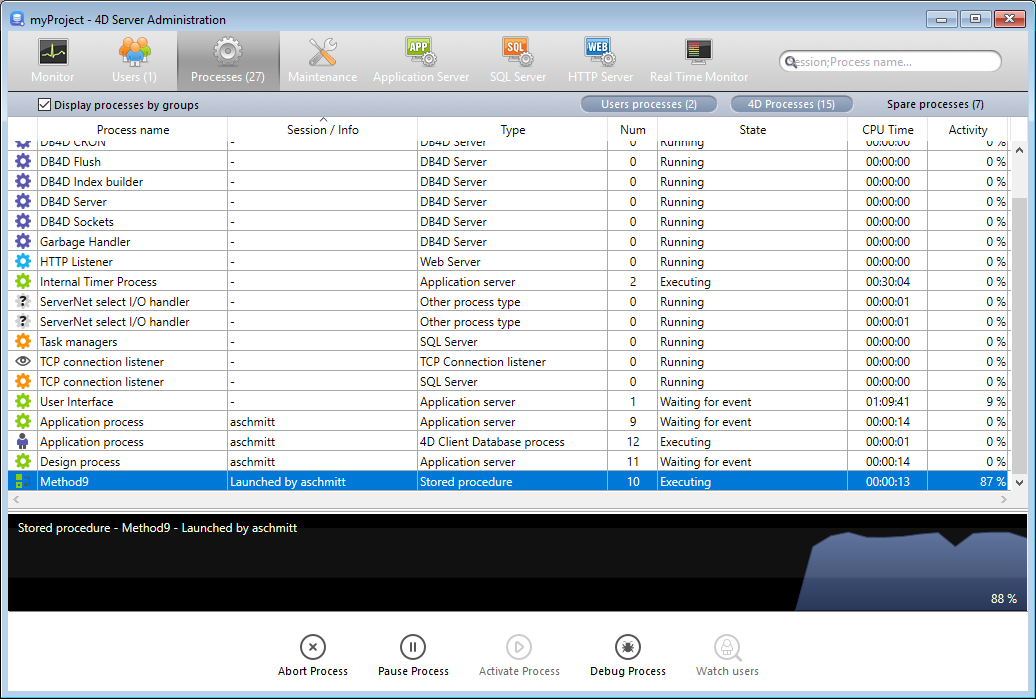
"プロセス" ボタンには、サーバーで実行中のプロセス数が括弧内に表示されます (この番号は、ウィンドウに適用される表示フィルターや グループ毎にプロセスを表示 オプションのステータスを考慮しません)。
列ヘッダーをドラッグ&ドロップして、列の順番を入れ替えることができます。 また、ヘッダーをクリックすると、リストの値が並べ替えられます。
ユーザーページと同様にこのページにも、検索欄に入力されたテキストに対応する行だけをリストに表示させ、行数を減らすことができる動的な 検索/フィルターエリア があります。 検索/フィルターはセッションとプロセス名の列に対して実行されます。
ウィンドウに表示されるプロセスを、タイプ毎にフィルターするためのボタンが 3つあります:
- ユーザープロセス: ユーザーセッションにより、またユーザーセッションのために作成されたプロセス。 このプロセスには人のアイコンが表示されます。
- 4D プロセス: 4D Server エンジンが生成したプロセス。 このプロセスには歯車のアイコンが表示されます。
- 予備プロセス: 使用されていないが一時的に保持され、いつでも再利用が可能なプロセス。 このメカニズムは 4D Server の反応性を向上させます。 このプロセスには薄暗い人のアイコンが表示されます。
グループ毎にプロセスを表示 オプションを使用して、4D Server の内部プロセスやクライアントプロセスをグループ化できます。 このオプションをチェックすると:
- 4Dクライアントのプロセス (メインの 4Dクライアントプロセスや 4Dクライアントの基本プロセス。 プロセスタイプ 参照) は 1つにグループ化されます。
- "タスクマネージャー" グループが作成され、タスクを分割するための内部プロセス (共有バランサー、ネットセッションマネージャー、Exclusive pool worker) がグループ化されます。
- "クライアントマネージャー" グループが作成され、これにはクライアントのさまざまな内部プロセスが含まれます。
ウィンドウの下段には選択したプロセスの稼働状況がグラフィカルに表示されます。
Shiftキーを押しながら連続した行を、Ctrl (Windows) / Command (macOS) キーを押しながら非連続の行を選択できます。
プロセスの稼働状況は、4D Server がこのプロセスのために使用した時間のパーセンテージです。 ウィンドウにはプロセスごとに以下の情報が表示されます:
- プロセスタイプ (後述)
- セッション/情報:
- 4Dプロセス - 空白
- ユーザープロセス - 4Dユーザー名
- Webプロセス - URLパス
- プロセス名
- Number of the process (as returned by the
New processcommand for example). プロセス番号はサーバー上で割り当てられる番号です。 グローバルプロセスの場合、この番号はクライアントマシン上で割り当てられた番号と異なる場合があります。 - プロセスの現在の状況
- 作成されてからのプロセスの実行時間 (秒)
- 4D Server がこのプロセスに使用した時間のパーセンテージ
プロセスタイプ
プロセスタイプはアイコンで識別できます。 アイコンの色や形に対応するプロセスタイプは以下のとおりです:
| icon | type |
|---|---|
| アプリケーションサーバー | |
| SQL サーバー | |
| DB4D サーバー (データベースエンジン) | |
| Web サーバー | |
| SOAP サーバー | |
| 保護された 4Dクライアントプロセス (接続された 4D の開発プロセス) | |
接続している 4Dクライアントのメインプロセス、または、接続中の4Dクライアント上で New process で作成されたプロセス (クライアントマシン上で作成されたプロセスに対応するサーバープロセス) | |
| 4Dクライアント基本プロセス (4Dクライアントプロセスと並列なプロセス。 メイン4Dクライアントプロセスをコントロールするプリエンプティブプロセス) | |
| 予備プロセス (以前または後の "4Dクライアントデータベースプロセス") | |
| SQL サーバーワーカープロセス | |
| HTTP サーバーワーカープロセス | |
| ストアドプロシージャー (接続された 4D により起動され、サーバー上で実行しているプロセス) | |
| Web メソッド (4DACTION などにより起動) | |
| Web メソッド (プリエンプティブ) | |
| SOAP メソッド (Webサービスにより起動) | |
| SOAP メソッド (プリエンプティブ) | |
| ロガー | |
| TCP接続リスナー | |
| TCPセッションマネージャー | |
| その他のプロセス | |
| ワーカープロセス (コオペラティブ) | |
| 4Dクライアントプロセス (プリエンプティブ) | |
| ストアドプロシージャー (プリエンプティブプロセス) | |
| ワーカープロセス (プリエンプティブ) |
グループ毎にプロセスを表示 オプションがチェックされていると、それぞれの 4Dクライアントメインプロセスと、その対である 4Dクライアント基本プロセスは一緒にグループ化されて表示されます。
管理ボタン
このページには、選択されたプロセスに対して動作する 5つのコントロールボタンがあります。 ユーザープロセスに対してのみ使用できる点に注意してください。
- プロセスを中断: 選択したプロセスをアボートします。 このボタンをクリックすると警告ダイアログが表示され、操作を続行またはキャンセルできます。
You can also abort the selected process(es) directly without displaying the confirmation dialog box by holding down the Alt key while clicking on this button, or by using the
ABORT PROCESS BY IDcommand.
- プロセスを一時停止: 選択したプロセスを一時停止します。
- ユーザーを表示: 選択されたプロセスのユーザーを管理ウィンドウの ユーザーページ に直接表示させることができます。 1つ以上のユーザープロセスが選択されている場合にこのボタンは有効になります。
- プロセスをデバッグ: 選択したプロセスのデバッガーをサーバーマシン上で開きます。 このボタンをクリックすると警告ダイアログが表示され、操作を続行またはキャンセルできます。 4Dコードが実際にサーバーマシン上で実行されている場合にのみ、デバッガーウィンドウが表示される点に注意してください (たとえば、トリガーや "サーバー上で実行" 属性を持つメソッドの実行時など)。
確認ダイアログなしに選択したプロセスをデバッグするには、Altキーを押しながらこのボタンをクリックします。
- ユーザーを表示: 選択されたプロセスのユーザーを管理ウィンドウの ユーザーページ に直接表示させることができます。 1つ以上のユーザープロセスが選択されている場合にこのボタンは有効になります。